PS查找图层
1、首先我们先打开像这样的一个图片素材psd文件:
![]()
7、接下来我们选择效果这一选项,效果就是我们的图层样式,如图:

8、接着我们再看模式,也就是说,使用哪一种混合模式的图层,假设我将这个文字图层的混合模式设置为正片叠底,当我在模式这个过滤选项当中选择正片叠底的时候,大家就可以看到这个文字图层了,如图所示:
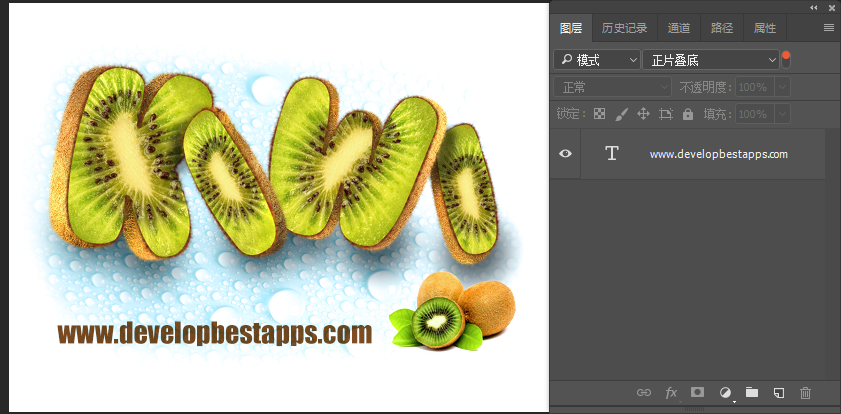
9、接下来是图层的属性,也就是可见不可见,是否为链接的锁定的,大家可以在下拉菜单当中选择自己希望看到的图层。下面一个是颜色,那么现在我们这里没有图层颜色,假设我选择这个文字图层,在它的眼睛面板中单击鼠标右键,将它设置为红色,在这里点击红色的时候,我们就可以过滤出文字图层,如图所示:
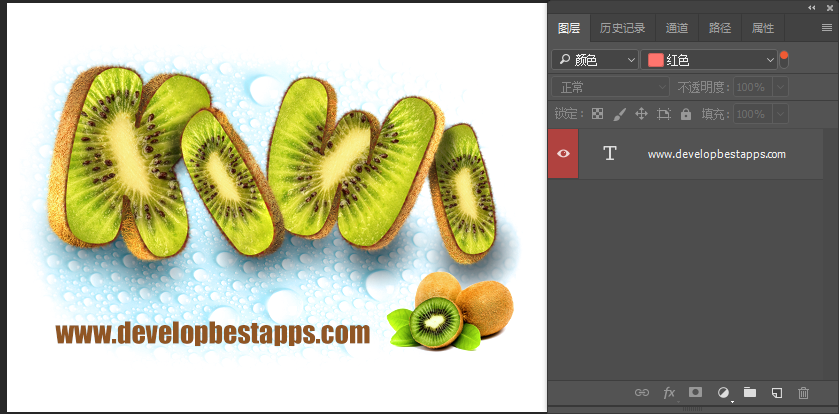
10、最后一个是选定,现在没有选定的图层,那么现在我选定上面两个调整图层,然后再打开选定这个功能,此时只有我选定的这些图层,才会在图层面板当中显示,其他的图层就不会在这个图层面板当中显示,如图所示:

11、图层的查找和过滤功能,可以很方便地让我们在很多的图层当中选择到自己希望看到的图层。
作者:Small_handsome